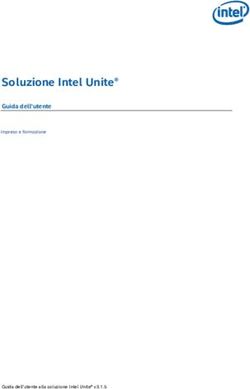WPS Communicate guida dell'utente e riferimento - Guida dell'utente e riferimento a Communicate - World Programming
←
→
Trascrizione del contenuto della pagina
Se il tuo browser non visualizza correttamente la pagina, ti preghiamo di leggere il contenuto della pagina quaggiù
Guida dell’utente e riferimento a Communicate
Versione 4.2
WPS Communicate
guida dell’utente e
riferimento
Versione: 4.2.1
Copyright (c) 2002-2020 World Programming Limited
www.worldprogramming.comGuida dell’utente e riferimento a Communicate
Versione 4.2
Indice
Panoramica................................................................................................3
Installazione e configurazione................................................................. 4
Guida dell'utente per client..................................................................... 7
Concetti chiave............................................................................................................................... 7
Uso di WPS Communicate.............................................................................................................7
Un programma semplice......................................................................................................7
Uso di PROC DOWNLOAD.................................................................................................9
Uso di PROC UPLOAD..................................................................................................... 11
Esecuzione di sottoprogrammi in parallelo........................................................................ 12
Trasferimento delle variabili della macro........................................................................... 14
Riferimento....................................................................................................................................15
Come leggere gli diagrammi sintattici................................................................................15
Istruzioni globali................................................................................................................. 17
Istruzioni del macroprocessore.......................................................................................... 27
Procedure...........................................................................................................................28
Opzioni di sistema............................................................................................................. 36
Guida all'amministrazione del sistema................................................. 39
Autenticazione in z/OS con Telnet............................................................................................... 39
Esempio di script di autenticazione Telnet........................................................................ 46
SSH (Secure Shell) da un client Windows.................................................................................. 47
Autenticazione della password (usando PuTTY) e accesso tramite WPS......................... 49
Autenticazione della chiave pubblica.................................................................................55
SSH (Secure Shell) da un client UNIX........................................................................................ 72
Autenticazione della password e accesso tramite WPS.................................................... 72
Autenticazione della chiave pubblica.................................................................................74
Accesso singolo a Kerberos.........................................................................................................82
Variabili di ambiente...............................................................................84
Avvisi legali.............................................................................................85
2Guida dell’utente e riferimento a Communicate
Versione 4.2
Panoramica
WPS Communicate consente l'esecuzione di diverse parti selezionate di logica del programma SAS in
diversi host e consente il trasferimento di dati e risultati tra di loro. Può essere conveniente considerare
WPS Communicate come permettere ai programmi di avvicinarsi di più ai dati su cui operano, al
contrario dello schema più tradizionale in cui i dati vengono trasferiti al programma.
In una normale sessione di WPS, tutta l’elaborazione viene eseguita in un unico host locale, per
impostazione predefinita, in modo sincrono. Può essere vantaggioso, tuttavia, eseguire diverse parti di
un programma su diversi host. Ad esempio, si potrebbe avere un’applicazione che crea rapporti per cui
vi è la necessità di estrarre e riepilogare alcuni dati prima di generare e distribuire i rapporti. Potrebbe
avere senso eseguire l’estrazione e il riepilogo di parti del programma nell’host che archivia i dati,
trasferendo i dati riepilogati nuovamente nella piattaforma locale per la generazione e la distribuzione dei
rapporti.
Insieme al codice programma, è possibile caricare e scaricare i set di dati richiesti per l'elaborazione
remota dall'interno di un programma eseguito localmente. Ciò rende possibile eseguire il lavoro intenso
su database in un server centrale, prima di tornare alla piattaforma locale per l'elaborazione dei risultati.
Dalla versione 3.2 in avanti, WPS Communicate ha la capacità di funzionare in modo asincrono, per cui
l'elaborazione iniziale in più host remoti accade in parallelo, consentendo miglioramenti significativi delle
prestazioni per un'ampia gamma di carichi di lavoro.
Nota:
Poiché è necessario cambiare il codice programma per individuare le parti che bisogna eseguire in
modalità remota, WPS Communicate richiede che gli utenti abbiano familiarità con il linguaggio di SAS.
Il presente manuale è suddiviso nelle seguenti sezioni:
• Installazione e configurazione (pag. 4).
• La Guida dell'utente per client (pag. 7) che si rivolge agli utenti ordinari di WPS
Communicate.
• La Guida all'amministrazione del sistema (pag. 39) che si rivolge ai tecnici informatici che
installano e amministrano il sistema.
3Guida dell’utente e riferimento a Communicate
Versione 4.2
Installazione e configurazione
Vi sono 3 elementi necessari per una configurazione client/server di WPS Communicate: un mezzo
di autenticazione, lo stesso software WPS e sufficienti codici di licenza di WPS per supportare la
configurazione.
Autenticazione
WPS Communicate richiede l'uso di una connessione SSH o Telnet tra il server e i computer client.
Sono descritti in Guida all'amministrazione del sistema (pag. 39) i metodi di autenticazione
disponibili, inclusa l'autenticazione delle chiavi pubbliche (sia con che senza l'uso di un agente
portachiavi) e ogni altro software necessario.
Il protocollo consigliato dipende dal tipo di host a cui si è effettuata una connessione:
• Telnet (consultare Autenticazione in z/OS con Telnet (pag. 39))
Nota:
Per un host z/OS, Telnet (o TN3270) è il meccanismo di connessione utilizzato più diffuso ed
è il metodo consigliato per la connessione a host z/OS tramite WPS Communicate. È il solo
meccanismo supportato che consente l'accesso diretto a TSO (Opzione di condivisione di tempo).
È possibile connettersi a z/OS mediante SSH (Secure Shell), ma questo si connette a USS (UNIX
System Services) invece di TSO, e non è sempre configurato in sistemi z/OS.
• SSH (Secure Shell). Non è fornito in dotazione con il software WPS. Tuttavia:
1. Per un server UNIX (Linux, Solaris o AIX), è possibile utilizzare il daemon SSH incorporato.
2. Per un server Windows, la funzionalità SSH di terzi è venduta separatamente da Bitvise
(consultare Guida all'amministrazione del sistema (pag. 39) per dettagli).
Nota:
Bitvise SSH è l'unica funzione SSH ufficialmente supportata da World Programming per un server
Windows.
Software WPS
WPS è fornito come un unico file di installazione che contiene tutte le funzionalità di WPS richieste per
l'uso con WPS Communicate, incluso WPS Workbench, Java Runtime Environment e il componente
per Server WPS concedibile in licenza.
4Guida dell’utente e riferimento a Communicate
Versione 4.2
Nota:
Saranno necessari i file di installazione di WPS che sono idonei per i sistemi operativi sia per il server
che per i computer client. Per esempio, se si dispone di un server Linux e di computer client Windows,
sarà necessario il file di installazione Linux per il server e i file di installazione Windows appropriati (a
32 o 64 bit) per i client. Consultare la guida all'installazione della piattaforma pertinente per i dettagli
completi del processo di installazione di WPS.
Codice/i di licenza di WPS
Affinché l'installazione di WPS possa eseguire un programma scritto nel linguaggio di SAS,
l'applicazione di un codice di licenza di WPS deve attivare il componente Server WPS (in dotazione
separatamente al software WPS).
Nota:
Un'installazione completamente concessa in licenza di WPS è necessaria su ciascun client e su ciascun
server dell'host.
Riepilogo dell'installazione
Di seguito, è fornita una breve panoramica della procedura necessaria per installare e configurare una
soluzione per client/server di WPS Communicate.
Importante:
La persona che installa WPS e applica i codici di licenza, deve disporre di privilegi di amministratore del
sistema operativo in quei computer.
1. All'esterno di WPS, configurare ed effettuare il test della connessione SSH o Telnet tra il server e i
computer client, in base alle piattaforme e i metodi di autenticazione che sono attivi nella propria sede
(consultare Guida all'amministrazione del sistema (pag. 39) per dettagli).
2. Installare completamente WPS nel server o nel mainframe z/OS.
Nota:
Assicurarsi di disporre del codice di licenza per l'installazione del server o per z/OS. Quando si avvia
WPS in un server, verrà richiesto automaticamente di applicare la licenza. Per un mainframe z/OS,
non si riceveranno prompt e sarà necessario seguire le istruzioni sull'applicazione di un codice di
licenza che è disponibile nel documento separato "Installazione e guida dell’utente di WPS per z/OS".
3. Se non è stato già fatto, installare WPS nei singoli computer client.
Nota:
Assicurarsi di disporre del codice di licenza per la workstation, in modo che si possa a sua volta
applicare ad ogni client. Quando si avvia WPS nei client, verrà richiesto automaticamente di applicare
la licenza.
5Guida dell’utente e riferimento a Communicate
Versione 4.2
Variabili di ambiente
La configurazione delle variabili di ambiente non è necessaria prima della sessione iniziale di WPS
Communicate, ma è possibile chiedere all'amministratore di sistema di regolarli per le sessioni
successive. Consultare Variabili di ambiente (pag. 84).
6Guida dell’utente e riferimento a Communicate
Versione 4.2
Guida dell'utente per client
Concetti chiave
Per trasferire il flusso di controllo da un programma che si esegue localmente ad un server remoto,
WPS Communicate ha introdotto le seguenti due coppie di istruzioni: SIGNON ... SIGNOFF e
RSUBMIT ... ENDRSUBMIT.
SIGNON e SIGNOFF devono contenere le istruzioni RSUBMIT ed ENDRSUBMIT:
SIGNON ...;
...
RSUBMIT;
...
ENDRSUBMIT;
...
SIGNOFF;
L'istruzione SIGNON ... è responsabile per l'avvio e l'autenticazione della sessione con il server.
Tra le istruzioni RSUBMIT ed ENDRSUBMIT, si inserisce il codice programma che si intende eseguire nel
computer remoto.
Una volta eseguito il codice remoto, l'istruzione SIGNOFF chiude la connessione e rilascia le sue risorse.
Uso di WPS Communicate
Un programma semplice
La presente sezione contiene un esempio di un programma di WPS Communicate molto semplice in
esecuzione remota su una piattaforma Linux.
Prima di cominciare, assicurarsi che WPS Workbench sia installato e in esecuzione, e assicurarsi di
aver effettuato l'accesso al server remoto utilizzando un client SSH esterno.
Per connettersi al server remoto, questo programma usa un semplice accesso tramite password. Non è
il metodo più sicuro, perché archivia un ID utente e una password in testo normale nel codice sorgente,
e l'uso della Chiave pubblica, vale a dire l'autenticazione senza password, si consiglia per un uso
a lungo termine (consultare Guida all'amministrazione del sistema (pag. 39)). Tuttavia, l'accesso
tramite password serve per verificare che WPS Communicate stia funzionando con la configurazione
più basilare.
7Guida dell’utente e riferimento a Communicate
Versione 4.2
1. Creare un nuovo programma in WPS Workbench come riportato di seguito:
SIGNON SSH
username=""
password=""
LAUNCHCMD="";
RSUBMIT;
%PUT &SYSHOSTNAME;
%PUT 'Success with simple password sign-on';
ENDRSUBMIT;
SIGNOFF;
Assicurarsi di sostituire con il nome del server e, analogamente, sostituire
e con l'effettivo ID utente e password nel computer remoto.
Nota:
L'opzione LAUNCHCMD deve puntare al percorso del file eseguibile di WPS nel server remoto, ad
esempio /home/installs/wps32/bin/wps -dmr.
2. Eseguire il programma ed esaminare il registro di output:
367 ODS _ALL_ CLOSE;
368 FILENAME WPSWBHTM TEMP;
369 ODS HTML(ID=WBHTML) BODY=WPSWBHTM GPATH="C:\Users\techwriter\AppData
\Local\Temp\WPS Temporary
369 ! Data\_TD5876";
NOTE: Writing HTML(WBHTML) Body file WPSWBHTM
370 SIGNON DOCSERVER SSH
371 username="XXXX"
372 password=XXXXXXXXXXX
373 LAUNCHCMD=";
NOTE: Remote SSH signon to DOCSERVER starting
NOTE: Establishing tunnelled connection to DOCSERVER:55765
NOTE: (c) Copyright World Programming Limited 2002-2015. All rights reserved.
NOTE: World Programming System 3.02 (03.02.00.00.011866)
Licensed to World Programming Company Ltd
NOTE: This session is executing on the Linux platform and is running in 64-bit
mode
NOTE: Remote signon to DOCSERVER complete
374 RSUBMIT;
NOTE: Remote submit to DOCSERVER starting
1 %PUT &SYSHOSTNAME;
harmony.teamwpc.local
2 %PUT 'Success with simple password sign-on';
'Success with simple password sign-on'
NOTE: Remote submit to DOCSERVER complete
375 SIGNOFF;
NOTE: Remote signoff from DOCSERVER starting
NOTE: Submitted statements took :
real time : 0.130
cpu time : 0.028
NOTE: Remote signoff from DOCSERVER complete
376 quit; run;
8Guida dell’utente e riferimento a Communicate
Versione 4.2
377 ODS _ALL_ CLOSE;
• Le opzioni SSH, username, password e LAUNCHCMD dell'istruzione SIGNON forniscono tutte le
informazioni necessarie per accedere all'host remoto tramite SSH e avviare il server WPS remoto.
• Tra le istruzioni RSUBMIT ed ENDRSUBMIT, vengono eseguite le seguenti due righe di codice nel
computer remoto:
%PUT &SYSHOSTNAME;
%PUT 'Success with simple password sign-on';
Nota:
Le istruzioni %PUT scrivono in un file di registro locale, ma la variabile della macro
&SYSHOSTNAME viene risolta nel computer remoto (nel DOCSERVER in questo caso).
• Infine, l'istruzione SIGNOFF elimina la connessione.
Uso di PROC DOWNLOAD
PROC DOWNLOAD è concepito per trasferire le raccolte, i set di dati o i file da un host remoto, utilizzando
rispettivamente le opzioni INLIB, DATA e INFILE alla piattaforma locale, utilizzando le opzioni
OUTLIB, OUT e OUTFILE. È necessario collocare PROC DOWNLOAD all'interno di un blocco di codice
RSUBMIT ... ENDRSUBMIT.
Seguono alcuni esempi di sintassi:
/* transfer a library */
PROC DOWNLOAD INLIB=remotelib OUTLIB=locallib; RUN;
/* transfer a single dataset */
PROC DOWNLOAD DATA=remotelib.dataset OUT=locallib.dataset; RUN;
/*transfer a file */
PROC DOWNLOAD INFILE=”remote_host_file_path” OUTFILE=”local_platform_file_path”;
RUN;
Nota:
Per la sintassi completa di questa procedura, consultare la sezione Riferimento.
Esempio dell'uso di PROC DOWNLOAD
La presente sezione contiene un esempio che usa PROC DOWNLOAD.
1. Creare un nuovo programma in WPS Workbench copiando e incollando il seguente codice:
/*******************************************************************
Sign on to the remote host
*******************************************************************/
signon ssh
user=''
9Guida dell’utente e riferimento a Communicate
Versione 4.2
password=''
launchcmd='';
/*******************************************************************
Create and populate a small dataset on the remote host
*******************************************************************/
rsubmit;
data communicatedemo;
input movie $ 1-46 year $ 48-51;
cards;
Avatar 2009
Titanic 1997
The Avengers 2012
Harry Potter and the Deathly Hallows - part 2 2011
Frozen 2013
;
run;
/*******************************************************************
Download the generated dataset to the local platform
*******************************************************************/
proc download
data=WORK.communicatedemo
out=WORK.communicatedemo;
run;
/*******************************************************************
Complete the remote program execution and close the connection
*******************************************************************/
endrsubmit;
signoff;
Accertarsi di sostituire con il nome del server remoto, sostituire
e ove opportuno, e configurare launchcmd in modo che punti al percorso del file
eseguibile di WPS nel server remoto, ad esempio /home/installs/wps-3.2/bin/wps -dmr.
Questo programma è concepito per creare un set di dati nell'host remoto, elencando 5 dei film con
importi maggiori di tutti i tempi, e scaricarlo nella piattaforma locale.
2. Eseguire il programma ed esaminare il registro di output, un messaggio sotto il richiamo PROC
DOWNLOAD descrive il trasferimento dei dati:
NOTE: Dataset download in progress from WORK.communicatedemo to
WORK.communicatedemo
NOTE: 333 bytes were transferred to dataset WORK.communicatedemo at 333000 bytes/
sec
NOTE: Dataset "WORK.communicatedemo" has 5 observation(s) and 2 variable(s)
Il programma viene eseguito, creando un set di dati nel computer remoto e scaricandolo nella
piattaforma locale. È possibile esaminare il set di dati communicatedemo nella raccolta WORK locale
selezionando Server locale ➤ Raccolte ➤ Work nella scheda Esplora server WPS.
10Guida dell’utente e riferimento a Communicate
Versione 4.2
Uso di PROC UPLOAD
PROC UPLOAD è concepito per trasferire le raccolte, i set di dati o i file dalla piattaforma locale,
utilizzando rispettivamente le opzioni INLIB, DATA e INFILE ad un host remoto, utilizzando le opzioni
OUTLIB, OUT e OUTFILE. È necessario collocare PROC UPLOAD all'interno di un blocco di codice
RSUBMIT ... ENDRSUBMIT.
Seguono alcuni esempi di sintassi:
/* transfer a library */
PROC UPLOAD INLIB=locallib OUTLIB=remotelib; RUN;
/* transfer a single dataset */
PROC UPLOAD DATA=locallib.dataset OUT=remotelib.dataset; RUN;
/*transfer a file */
PROC UPLOAD INFILE=”local_host_file_path” OUTFILE=”remote_host_file_path”; RUN;
Nota:
Per la sintassi completa di questa procedura, consultare la sezione Riferimento.
Esempio dell'uso di PROC UPLOAD
La presente sezione contiene un esempio tramite PROC UPLOAD, in cui il set di dati scaricato tramite
l'esempio PROC DOWNLOAD viene caricato e salvato in un host remoto secondario.
1. Copiare e incollare il seguente codice:
/*******************************************************************
Sign on to the remote host to upload the dataset
*******************************************************************/
signon ssh
user=''
password=''
launchcmd='';
/*******************************************************************
Create a library for the dataset on the host
*******************************************************************/
rsubmit;
libname rlib "/home//datasets";
/********************************************************************
Upload the dataset to the host and output its contents to the library
*********************************************************************/
proc upload
data=WORK.communicatedemo
out=rlib.communicatedemo;
run;
/*******************************************************************
Complete the remote program execution
11Guida dell’utente e riferimento a Communicate
Versione 4.2
*******************************************************************/
endrsubmit;
/*******************************************************************
Sign off the remote host and close the connection
*******************************************************************/
signoff;
Accertarsi di sostituire con il nome del server remoto secondario, sostituire
e ove opportuno, e configurare launchcmd in modo che punti al
percorso del file eseguibile di WPS nel server remoto, ad esempio /home/installs/wps-3.2/
bin/wps -dmr.
Importante:
Una volta rilevata l'istruzione signoff, tutti i set di dati nel percorso WORK nell'host remoto verranno
rimossi perché WORK è un percorso temporaneo. Se non si desidera che si verifichi, è necessario
generare il set di dati ad un percorso permanente, utilizzando per esempio una raccolta come rlib
nel suddetto codice.
2. Eseguire il programma ed esaminare il registro di output, un messaggio sotto il richiamo PROC
caricamento descrive il trasferimento dei dati:
NOTE: Dataset upload in progress from WORK.communicatedemo to
WORK.communicatedemo
NOTE: 333 bytes were transferred to dataset WORK.communicatedemo at 333000 bytes/
sec
NOTE: Dataset "WORK.communicatedemo" has 5 observation(s) and 2 variable(s)
Il programma viene eseguito e carica il set di dati.
Importante:
È possibile solo esaminare il set di dati se lo si è salvato in un percorso permanente (vale a dire
diverso da WORK), eseguendo per esempio WPS Workbench nel server remoto ed eseguendo una
raccolta aprendo un'istruzione come LIBNAME rlib "/home//datasets". Verrà
visualizzato nella scheda Esplora server WPS in Raccolte.
Esecuzione di sottoprogrammi in parallelo
WPS Communicate asincrono
WPS Communicate può eseguire sottoprogrammi in modo asincrono, vale a dire, un sottoprogramma
non deve aspettare il completamento di un altro prima della propria esecuzione. A seconda dei relativi
carichi di lavoro dei singoli sottoprogrammi, questa elaborazione può migliorare notevolmente le
prestazioni poiché l'attesa si riduce dalla somma delle durate dei sottoprogrammi alla lunghezza del
sottoprogramma più lungo.
12Guida dell’utente e riferimento a Communicate
Versione 4.2
Potrebbe essere un sottoprogramma remoto che viene eseguito in modo sincrono o viene controllato
in modo asincrono dall'opzione WAIT del proprio richiamo dell'istruzione RSUBMIT, e un'istruzione
WAITFOR corrispondente utilizzata per mettere WPS in attesa fino al completamento di uno o più
sottoprogrammi.
Nel seguente frammento di codice, i sottoprogrammi vengono eseguiti in parallelo nell'host1 e host2.
Al termine, l'elaborazione continua localmente. Tale elaborazione potrebbe, ad esempio, eseguire una
unione dei risultati dei due sottoprogrammi precedenti.
%let remote-id1 = host1
%let remote-id2 = host2
/*******************************************************************
Sign on to the remote machines
*******************************************************************/
signon ssh
user=''
password=''
launchcmd='/bin/wps -dmr>';
signon ssh
user=''
password=''
launchcmd='';
/*******************************************************************
Execute sub-programs
*******************************************************************/
rsubmit wait=no;
/****
Run code on
****/
endrsubmit;
rsubmit wait=no;
/****
Run code on
****/
endrsubmit;
/*******************************************************************
Wait for all remote processing to complete
*******************************************************************/
WAITFOR _ALL_ ;
/*******************************************************************
Release connections to remote machines
*******************************************************************/
signoff ;
signoff ;
/*******************************************************************
Perform final local processing
*******************************************************************/
data _null_;
/****
Local data step processing
****/
run;
13Guida dell’utente e riferimento a Communicate
Versione 4.2
L'opzione WAIT=NO di entrambe le istruzioni RSUBMIT informa WPS che è necessario eseguire i
sottoprogrammi in modo asincrono.
Nota:
L'istruzione WAITFOR _ALL_ causa la sospensione dell'esecuzione del programma principale fino
al termine dell'elaborazione in tutti i remote-id del server oppure finché non scade l'intervallo
TIMEOUT, se è stato specificato. Se si utilizza WAITFOR _ANY_ o
semplicemente WAITFOR , invece di WAITFOR _ALL_, il programma
principale sospenderà l'esecuzione fino al termine dell'elaborazione in ognuno dei remote-id del
server (o finché è scaduto l'intervallo TIMEOUT, se è specificato). Il valore predefinito è _ANY_ piuttosto
che _ALL_ se nessuna argomentazione viene specificata tra WAITFOR e i remote-id del server.
Esecuzione di sottoprogrammi locali in parallelo
WPS Communicate offre un ulteriore modo di parallelizzare l'elaborazione locale consentendo di creare
più connessioni alla piattaforma locale proprio come se fossero connessioni a host remoti. Invece di
specificare complete istruzioni di accesso che richiedono l'autenticazione, come descritto in precedenza,
è sufficiente utilizzare:
signon local1 launchcmd="\bin\wps.exe -dmr";
signon local2 launchcmd="\bin\wps.exe -dmr";
o semplicemente
signon local1 launchcmd="!sascmd –dmr"
signon local2 launchcmd="!sascmd –dmr"
Le argomentazioni local1 e local2 diventano alias per le connessioni alla piattaforma locale che
è possibile utilizzare in modo esattamente identico ai nomi degli host dei server connessi in modalità
remota. Sebbene dipenda dagli schemi di uso della risorsa dei vari sottoprogrammi, una tale tecnica può
portare a miglioramenti delle prestazioni anche se non vi è un netto aumento della larghezza di banda di
CPU o I/O disponibile.
Trasferimento delle variabili della macro
È possibile far passare le variabili della macro tra la piattaforma locale e un host remoto tramite le
istruzioni del processore della macro %SYSLPUT e %SYSRPUT.
L'istruzione %SYSLPUT crea una variabile della macro in un host remoto con cui si è stabilita una
sessione di WPS Communicate. È necessario collocare la chiamata della macro dopo l'istruzione
SIGNON, ma prima dell'istruzione RSUBMIT.
L'istruzione %SYSRPUT recupera una variabile della macro da un host remoto a cui vi è una sessione di
WPS Communicate stabilita, creando un'identica variabile della macro locale. È possibile collocare la
chiamata della macro solo all'interno di un blocco di codice RSUBMIT ... ENDRSUBMIT, perché viene
eseguito nell'host remoto e restituisce le variabili nuovamente alla piattaforma locale.
14Guida dell’utente e riferimento a Communicate
Versione 4.2
Seguono alcuni esempi di frammenti di codice utilizzando queste chiamate:
signon ssh
user=''
password=''
launchcmd='';
/*******************************************************************
Send over a macro definition from the local to the remote platform
*******************************************************************/
%SYSLPUT LOCALOS=&SYSSCPL.;
/**********************************************************************
SUBMIT the following code to UNIX, between the RSUBMIT/ENDRSUBMIT block
***********************************************************************/
rsubmit;
%put "EXECUTING ON REMOTE OS &SYSSCPL. FROM LOCAL OS &LOCALOS.";
%put &SYSHOSTNAME;
%SYSRPUT REMOTEOS=&SYSSCPL.;
endrsubmit;
%put "EXECUTING ON LOCAL OS &SYSSCPL. FROM REMOTE OS &REMOTEOS.";
/*******************************************************************
SIGNOFF the UNIX platform, preventing further RSUBMITs
*******************************************************************/
signoff;
%put &SYSHOSTNAME;
Nota:
Per la sintassi completa di queste istruzioni del processore della macro, consultare la sezione
Riferimento.
Riferimento
Le definizioni dei diagrammi sintattici sono notazioni che aiutano a spiegare la sintassi dei linguaggi di
programmazione, e sono utilizzate nella presente guida per descrivere la sintassi del linguaggio.
Come leggere gli diagrammi sintattici
I diagrammi sintattici sono una notazione di sintassi grafica che accompagna le strutture del linguaggio
significative, quali procedure, istruzioni e così via.
La descrizione di ciascun concetto linguistico comincia con la diagramma sintattico.
15Guida dell’utente e riferimento a Communicate
Versione 4.2
Immissione di testo
Il testo che è necessario immettere esattamente nel modo in cui è visualizzato, viene mostrato con un
carattere macchina da scrivere:
OUTPUT ;
Questo esempio descrive un frammento di sintassi in cui la parola chiave OUTPUT viene seguita da un
carattere punto e virgola:;. La forma del diagramma sintattico è: .
Generalmente le maiuscole/minuscole del testo non sono importanti, ma in questo contesto, è
consuetudine utilizzare le maiuscole per le parole chiave.
Elementi segnaposto
I segnaposto, che bisogna sostituire con testo pertinente e dipendente dal contesto, sono rappresentati
in un carattere minuscolo e corsivo:
OUTPUT nome-del-set-di-dati ;
Qui, è necessario immettere la parola chiave OUTPUT letteralmente, ma bisogna sostituire il
nome-del-set-di-dati con qualcosa di appropriato per il programma, in questo caso, il nome del set di dati
a cui aggiungere una osservazione.
Opzionalità
Quando gli elementi sono opzionali, vengono visualizzati su un ramo sotto la linea principale nei
diagrammi sintattici. L'opzionalità è rappresentata da un percorso alternativo senza ostacoli attraverso il
diagramma:
OUTPUT ;
nome-del-set-di-dati
Ripetizione
Nei diagrammi sintattici, la ripetizione viene raffigurata con un cappio di ritorno che specifica
opzionalmente il separatore che bisogna collocare tra istanze multiple.
OUTPUT nome-del-set-di-dati ;
In alto, è necessario immettere la parola chiave OUTPUT letteralmente e farla seguire da una o più
ripetizioni del nome-del-set-di-dati; in questo caso, non è stato necessario nessun separatore, tranne uno
spazio.
L'esempio in basso dimostra l'uso di un separatore.
16Guida dell’utente e riferimento a Communicate
Versione 4.2
,
nome-della-funzione ( argomentazione ) ;
Opzioni
Nei diagrammi sintattici, l'opzione è illustrata mediante diversi rami paralleli.
GETNAMES YES ;
NO
Nell'esempio illustrato in alto, è necessario immettere la parola chiave GETNAMES letteralmente e poi la
parola chiave YES o la parola chiave NO.
Frammenti
Quando la sintassi è troppo complicata per rientrare in una definizione, si potrebbe suddividere in
frammenti:
PROC PRINT option
option
DATA = nome-del-set-di-dati
LABEL
In alto, l'intera sintassi è suddivisa in frammenti di diagrammi sintattici. Il primo indica che PROC PRINT
deve essere seguito da una o più istanze di un'opzione, ciascuna delle quali deve aderire alla sintassi
fornita nel secondo diagramma.
Istruzioni globali
ENDRSUBMIT
ENDRSUBMIT ;
Questa istruzione indica la fine di un blocco di codice che è cominciato con un'istruzione RSUBMIT.
17Guida dell’utente e riferimento a Communicate
Versione 4.2
RSUBMIT
RSUBMIT ;
remote-id
option
option
options AtoM
options NtoZ
options A to M
CMACVAR = 'variable-name'
MACVAR
CONNECTPERSIST = YES
CPERSIST NO
PERSIST
CONNECTREMOTE = remote-id
CREMOTE
REMOTE
PROCESS
CONNECTWAIT = YES
CWAIT NO
WAIT
CSYSRPUTSYNC = YES
SYSRPUTSYNC NO
CSCRIPT = signon-script
SCRIPT
IDENTITYFILE = identity-file
LOG = KEEP
PURGE
filename
18Guida dell’utente e riferimento a Communicate
Versione 4.2
options N to Z
NOCSCRIPT
NOSCRIPT
OUTPUT = KEEP
PURGE
filename
PASSWORD = string
PASS
PASSWD
PW
PWD
SASCMD = 'command-name'
LAUNCHCMD
SIGNONWAIT = YES
NO
TBUFSIZE = bytes
kilobytes K
megabytes M
UID = 'string'
USER
USERID
USERNAME
SSH
DEBUG
Questa istruzione contrassegna l'inizio di un blocco del codice programma da inviare ad un host (di solito
remoto) per l'esecuzione.
CMACVAR, MACVAR
Questa opzione specifica una variabile della macro il cui valore è associato allo stato di completamento
del blocco attuale di RSUBMIT.
CONNECTPERSIST, CPERSIST, PERSIST
Questa opzione significa se o meno una disconnessione automatica si verifica dopo un SIGNON e
RSUBMIT.
CONNECTREMOTE, CREMOTE, REMOTE, PROCESS
Questa opzione individua il computer remoto a cui si stabilirà una connessione, direttamente o
denominando una variabile della macro che contiene l'indirizzo.
19Guida dell’utente e riferimento a Communicate
Versione 4.2
Nota:
Se l'opzione CONNECTREMOTE viene utilizzata con il nome dell'host remoto appositamente fornito come
variabile della macro, nessuna E commerciale si dovrebbe collocare prima del nome della variabile della
macro. La sintassi corretta è illustrata nel seguente frammento:
...
%LET HostName = RemoteHost;
options ssh_hostvalidation=none;
signon connectremote=HostName ssh /* Not &HostName */
user =
password =
launchcmd = ' -dmr';
...
CONNECTWAIT, CWAIT, WAIT
Questa opzione determina se il blocco RSUBMIT si deve eseguire in modalità asincrona o sincrona,
impostandola rispettivamente su NO o YES.
CSYSRPUTSYNC, SYSRPUTSYNC
Se si imposta su YES, questa opzione impone la definizione di variabili della macro quando si esegue
%SYSRPUT.
CSCCRIPT, SCRIPT
Questa opzione individua uno script di accesso.
IDENTITYFILE
Questa opzione specifica un file contenente le informazioni di autenticazione, come le chiavi SSH.
NOSCRIPT, NOCSCRIPT
Questa opzione indica che non si dovrebbe usare nessuno script a cui accedere.
LOG
Questa opzione definisce se è necessario mantenere, ripulire o inviare il registro di sistema ad un file
specifico.
OUTPUT
Questa opzione definisce se è necessario mantenere, ripulire o inviare l'output del sottoprogramma ad
un file specifico.
20Guida dell’utente e riferimento a Communicate
Versione 4.2
PASSWORD, PASS, PASSWD, PW, PWD
Questa opzione viene utilizzata per specificare una password per l'autorizzazione remota.
SASCMD, LAUNCHCMD
Se presente, questa opzione viene utilizzata per specificare il comando necessario per avviare WPS nel
computer remoto.
SIGNONWAIT
Questa opzione stipula che un SIGNON dovrebbe terminare prima di permettere l'elaborazione
successiva.
TBUFSIZE
Questa opzione specifica le dimensioni del buffer del messaggio di WPS COMMUNICATE.
UID, USER, USERID, USERNAME
Se presente, questa opzione specifica il nome utente.
SSH
Questa opzione specifica che la connessione utilizzerà il protocollo SSH crittografato.
DEBUG
Questa opzione specifica che altri messaggi di debug sono scritti nel registro di sistema.
SIGNOFF
SIGNOFF ;
remote-id
option
_ALL_
21Guida dell’utente e riferimento a Communicate
Versione 4.2
option
CMACVAR = 'variable-name'
MACVAR
CONNECTREMOTE = remote-id
CREMOTE
REMOTE
PROCESS
CSCRIPT = signon-script
SCRIPT
NOCSCRIPT
NOSCRIPT
Questa istruzione chiude una connessione con un server remoto, in seguito all'esecuzione di un blocco
di codice eseguito in modalità remota.
CMACVAR, MACVAR
Questa opzione specifica una variabile della macro associata alla sessione remota e il cui valore è
associato allo stato di completamento dell'istruzione attuale di SIGNOFF.
CONNECTREMOTE, CREMOTE, REMOTE, PROCESS
Questa opzione denomina la sessione remota da cui si desidera disconnettersi.
CSCRIPT, SCRIPT
Questa opzione individua uno script da eseguire durante la disconnessione.
NOSCRIPT, NOCSCRIPT
Questa opzione indica che non si dovrebbe coinvolgere nessuno script nel processo di disconnessione.
SIGNON
SIGNON ;
remote-id
option
22Guida dell’utente e riferimento a Communicate
Versione 4.2
option
options AtoO
options PtoZ
options A to O
CMACVAR = 'variable-name'
MACVAR
CONNECTREMOTE = remote-id
CREMOTE
REMOTE
PROCESS
CONNECTWAIT = YES
CWAIT NO
WAIT
CSCRIPT = signon-script
SCRIPT
CSYSRPUTSYNC = YES
SYSRPUTSYNC NO
IDENTITYFILE = identity-file
LOG = KEEP
PURGE
filename
NOCSCRIPT
NOSCRIPT
OUTPUT = KEEP
PURGE
filename
23Guida dell’utente e riferimento a Communicate
Versione 4.2
options P to Z
PASSWORD = string
PASS
PASSWD
PW
PWD
SASCMD = 'command-name'
LAUNCHCMD
SIGNONWAIT = YES
NO
TBUFSIZE = bytes
kilobytes K
megabytes M
UID = 'string'
USER
USERID
USERNAME
SSH
DEBUG
Questa istruzione e le sue opzioni forniscono le informazioni necessarie per specificare dove si trova
l'installazione di WPS remota, oltre alle credenziali per connettersi e accedere al server remoto, prima di
richiamare un blocco di codice eseguito in modalità remota.
CMACVAR, MACVAR
Questa opzione specifica una variabile della macro associata alla sessione remota e il cui valore è
associato allo stato di completamento dell'istruzione attuale di SIGNON.
CONNECTREMOTE, CREMOTE, REMOTE, PROCESS
Questa opzione denomina la sessione remota.
24Guida dell’utente e riferimento a Communicate
Versione 4.2
Notare che se l'opzione CONNECTREMOTE viene utilizzata con il nome dell'host remoto appositamente
fornito come variabile della macro, (forse in modo controintuitivo) nessuna E commerciale si dovrebbe
collocare prima del nome della variabile della macro. La sintassi corretta è illustrata nel seguente
frammento:
...
%LET HostName = RemoteHost;
options ssh_hostvalidation=none;
signon connectremote=HostName ssh /* Not &HostName */
user =
password =
launchcmd = ' -dmr';
...
CONNECTWAIT, CWAIT, WAIT
Questa opzione determina se il blocco RSUBMIT si deve eseguire in modalità asincrona o sincrona,
impostandola rispettivamente su NO o YES.
CSYSRPUTSYNC, SYSRPUTSYNC
Se si imposta su YES, questa opzione impone la definizione di variabili della macro quando si esegue
%SYSRPUT.
CSCCRIPT, SCRIPT
Questa opzione individua uno script di accesso.
IDENTITYFILE
Questa opzione specifica un file contenente le informazioni di autenticazione, come le chiavi SSH.
NOSCRIPT, NOCSCRIPT
Questa opzione indica che non si dovrebbe usare nessuno script a cui accedere.
LOG
Questa opzione definisce se è necessario mantenere, ripulire o inviare il registro di sistema ad un file
specifico.
OUTPUT
Questa opzione definisce se è necessario mantenere, ripulire o inviare l'output del sottoprogramma ad
un file specifico.
PASSWORD, PASS, PASSWD, PW, PWD
Questa opzione viene utilizzata per specificare una password per l'autorizzazione remota.
25Guida dell’utente e riferimento a Communicate
Versione 4.2
SASCMD, LAUNCHCMD
Se presente, questa opzione viene utilizzata per specificare il comando necessario per avviare WPS nel
computer remoto.
SIGNONWAIT
Questa opzione stipula che un SIGNON dovrebbe terminare prima di permettere l'elaborazione
successiva.
TBUFSIZE
Questa opzione specifica le dimensioni del buffer del messaggio di WPS COMMUNICATE.
UID, USER, USERID, USERNAME
Se presente, questa opzione specifica il nome utente.
SSH
Questa opzione specifica che la connessione utilizzerà il protocollo SSH crittografato.
DEBUG
Questa opzione specifica che altri messaggi di debug sono scritti nel registro di sistema.
WAITFOR
WAITFOR remote-id ;
_ANY_ TIMEOUT = seconds
_ALL_
Dal momento che il diagramma in alto si applica solo a WPS Communicate, l'istruzione WAITFOR
_ALL_ sospende l'esecuzione della sessione corrente fino al completamento dell'elaborazione per tutti i
remote-id del server o finché non scade l'intervallo TIMEOUT se è stato specificato.
Se si utilizza WAITFOR _ANY_, o semplicemente WAITFOR, al posto di WAITFOR _ALL_, l'esecuzione
della sessione verrà sospesa solo fino al completamento dell'elaborazione in uno dei server remote-id
(oppure finché non scade l'intervallo TIMEOUT se è stato specificato).
Nota:
Come si insinua in alto, il valore predefinito è _ANY_ piuttosto che _ALL_ se nessuna argomentazione
viene specificata tra WAITFOR e i remote-id.
26Guida dell’utente e riferimento a Communicate
Versione 4.2
Istruzioni del macroprocessore
%SYSLPUT
%SYSLPUT macro-variable = value ;
_ALL_
/ option
_AUTOMATIC_
_GLOBAL_
_LOCAL_
_USER_
option
LIKE = 'pattern'
REMOTE = remote-id
Questa istruzione crea una variabile della macro in un host remoto con cui si è stabilita una sessione di
WPS Communicate. È necessario collocare al di fuori del corrispondente blocco di RSUBMIT.
%SYSRPUT
%SYSRPUT macro-variable = value ;
Questa istruzione recupera una variabile della macro da un host remoto a cui vi è una sessione di WPS
Communicate stabilita, creando un'identica variabile della macro locale. È necessario collocare al di fuori
del corrispondente blocco di RSUBMIT.
27Guida dell’utente e riferimento a Communicate
Versione 4.2
Procedure
Procedura di DOWNLOAD
Questa procedura scarica uno o più file, raccolte o set di dati da un host remoto. È possibile solo
richiamare dall'interno di un blocco RSUBMIT.
Istruzioni supportate
• PROC DOWNLOAD (pag. 28)
• EXCLUDE (pag. 31)
• SELECT (pag. 31)
• WHERE (pag. 32)
PROC DOWNLOAD
PROC DOWNLOAD ;
option
28Guida dell’utente e riferimento a Communicate
Versione 4.2
option
AFTER = numeric
BINARY
DATA = server-data-set
( dataset-options )
DATECOPY
EXTENDSN = NO
YES
INDEX = NO
YES
INFILE = server-file-reference
INLIB = server-library-name
IN
INDD
MEMTYPE = ALL
CATALOG
DATA
MDDB
VIEW
OUT = library.dataset
dataset ( dataset-options )
OUTFILE = client-file-reference
OUTLIB = client-library-name
OUTDD
OUT
V6TRANSPORT
AFTER
Specifica una data di modifica numerica, assicurandosi che vengano scaricati solo i set di dati o le
raccolte modificate dopo questa data. Questa opzione non è valida per i download dei file esterni.
BINARY
Valido solo quando si scaricano file esterni, questa opzione specifica che il trasferimento dovrebbe
essere una esatta copia binaria.
DATA
Specifica il nome di un set di dati da scaricare.
29Guida dell’utente e riferimento a Communicate
Versione 4.2
DATECOPY
Se presente, questa opzione indica che la data e ora di creazione di un set di dati remoto si devono
mantenere quando viene scaricato. Questa opzione non è valida per i download dei file esterni.
EXTENDSN
Specifica se le brevi variabili numeriche dovrebbero avere le loro lunghezze estese. Questa opzione
non è valida per i download dei file esterni e si può considerare se si trasferiscono i set di dati da un
mainframe ad un PC.
INDEX
Per i set di dati remoti che hanno indici, indica se questi indici si devono ristabilire nel computer locale
dopo il download. Questa opzione non è valida per i download dei file esterni.
INFILE
Specifica il nome di un file remoto esterno da scaricare. Se questa opzione è presente, lo deve essere
l'opzione OUTFILE=.
INLIB
Specifica il nome della raccolta remota. Questa opzione non è valida per i download dei file esterni.
OUT
Specifica il nome del set di dati locale ricevente. Questa opzione non è valida per i download dei file
esterni.
OUTFILE
Specifica il nome del file locale per ricevere un download del file esterno. Se questa opzione è presente,
lo deve essere l'opzione INFILE.
OUTLIB
Specifica il nome della raccolta locale in cui viene scaricato un set di dati remoto. Questa opzione non è
valida per i download dei file esterni.
V6TRANSPORT
Questa è un'opzione di conversione quando si scambiano i dati tra due diverse versioni.
30Guida dell’utente e riferimento a Communicate
Versione 4.2
EXCLUDE
EXCLUDE data-set ;
/ option
data-set
data-set-name
: ( MEMTYPE = DATA )
MTYPE VIEW
M CATALOG
option
MEMTYPE = DATA
VIEW
CATALOG
ALL
MEMTYPE
Questa opzione specifica i tipi di membro da scaricare, vedere il diagramma sintattico in alto. Questa
opzione non è valida per i download dei file esterni.
SELECT
SELECT data-set ;
/ option
data-set
data-set-name
: ( MEMTYPE = DATA )
MTYPE VIEW
M CATALOG
31Guida dell’utente e riferimento a Communicate
Versione 4.2
option
MEMTYPE = DATA
VIEW
CATALOG
ALL
MEMTYPE
Vedere l'istruzione EXCLUDE.
WHERE
WHERE condition ;
Procedura UPLOAD
Questa procedura carica uno/a o più file, raccolte o set di dati a un host remoto. È possibile solo
richiamare dall'interno di un blocco RSUBMIT.
Istruzioni supportate
• PROC UPLOAD (pag. 32)
• EXCLUDE (pag. 35)
• SELECT (pag. 35)
• WHERE (pag. 36)
PROC UPLOAD
PROC UPLOAD ;
option
32Guida dell’utente e riferimento a Communicate
Versione 4.2
option
AFTER = numeric
BINARY
DATA = client-data-set
DATECOPY
EXTENDSN = NO
YES
INDEX = NO
YES
INFILE = client-file-reference
INLIB = client-library-name
IN
INDD
MEMTYPE = ALL
CATALOG
DATA
MDDB
VIEW
OUT = library.dataset
dataset ( dataset-options )
OUTLIB = server-library-name
OUTDD
OUT
OUTFILE = server-file-reference
V6TRANSPORT
AFTER
Specifica una data di modifica numerica, assicurandosi che vengano caricati solo i set di dati o le
raccolte modificate dopo questa data. Questa opzione non è valida per gli upload di file esterni.
BINARY
Valido solo quando si caricano file esterni, questa opzione specifica che il trasferimento dovrebbe essere
una esatta copia binaria.
DATA
Specifica il nome di un set di dati da caricare.
33Guida dell’utente e riferimento a Communicate
Versione 4.2
DATECOPY
Se presente, questa opzione indica che la data e ora di creazione di un set di dati locale si devono
mantenere quando viene caricato. Questa opzione non è valida per gli upload di file esterni.
EXTENDSN
Specifica se le brevi variabili numeriche dovrebbero avere le loro lunghezze estese. Questa opzione non
è valida per gli upload di file esterni e si può considerare se si trasferiscono i set di dati ad un mainframe
da un PC.
INDEX
Per i set di dati locali che hanno indici, indica se questi indici si devono ristabilire nel computer remoto
dopo l'upload. Questa opzione non è valida per gli upload di file esterni.
INFILE
Specifica il nome di un file esterno locale da caricare. Se questa opzione è presente, lo deve essere
l'opzione OUTFILE=.
INLIB
Specifica il nome della raccolta locale. Questa opzione non è valida per gli upload di file esterni.
MEMTYPE
Questa opzione specifica i tipi di membro da caricare, vedere il diagramma sintattico in alto. Questa
opzione non è valida per gli upload di file esterni.
OUT
Specifica il nome del set di dati remoto ricevente. Questa opzione non è valida per gli upload di file
esterni.
OUTFILE
Specifica il nome del file remoto per ricevere un upload del file esterno. Se questa opzione è presente, lo
deve essere l'opzione INFILE.
OUTLIB
Specifica il nome della raccolta remota in cui si carica un set di dati locale. Questa opzione non è valida
per gli upload di file esterni.
V6TRANSPORT
Questa è un'opzione di conversione quando si scambiano i dati tra due diverse versioni.
34Guida dell’utente e riferimento a Communicate
Versione 4.2
EXCLUDE
EXCLUDE data-set ;
/ option
data-set
data-set-name
: ( MEMTYPE = DATA )
MTYPE VIEW
M CATALOG
option
MEMTYPE = DATA
VIEW
CATALOG
ALL
SELECT
SELECT data-set ;
/ option
data-set
data-set-name
: ( MEMTYPE = DATA )
MTYPE VIEW
M CATALOG
option
MEMTYPE = DATA
VIEW
CATALOG
ALL
35Guida dell’utente e riferimento a Communicate
Versione 4.2
WHERE
WHERE condition ;
Opzioni di sistema
AUTOSIGNON
AUTOSIGNON
NOAUTOSIGNON
Valido in: Istruzione OPTIONS, file di configurazione e riga di comando
Valore predefinito: NOAUTOSIGNON
Descrizione
Quando è attiva questa opzione di sistema, l'invio remoto tenterà l'accesso automatico.
COMAMID
COMAMID = communication-method
Valido in: Istruzione OPTIONS, file di configurazione e riga di comando
Valore predefinito: TCP
Lunghezza massima: 8
Descrizione
Questa opzione di sistema specifica il metodo di comunicazione da utilizzare per stabilire le
comunicazioni remote.
CONNECTPERSIST
CONNECTPERSIST
NOCONNECTPERSIST
36Guida dell’utente e riferimento a Communicate
Versione 4.2
Valido in: Istruzione OPTIONS, file di configurazione e riga di comando
Valore predefinito: CONNECTPERSIST
Descrizione
Se è impostata, questa opzione di sistema specifica che una connessione remota sarà permanente dopo
un blocco RSUBMIT. Questa opzione di sistema è un alias di CPERSIST.
CONNECTREMOTE
CONNECTREMOTE = server-name
Valido in: Istruzione OPTIONS, file di configurazione e riga di comando
Valore predefinito: vuoto
Lunghezza massima: 1024
Descrizione
Questa opzione di sistema individua uno specifico server remoto a cui connettersi. È vuoto (stringa
vuota) per impostazione predefinita.
DMR
DMR
NODMR
Valido in: Solo riga di comando
Valore predefinito: NODMR
Descrizione
Questa opzione di sistema richiama una sessione del server WPS COMMUNICATE. È inattivo per
impostazione predefinita e può avere effetto solo tramite la riga di comando.
SASCMD
SASCMD = command
37Guida dell’utente e riferimento a Communicate
Versione 4.2
Valido in: Istruzione OPTIONS, file di configurazione e riga di comando
Valore predefinito: ""
Lunghezza massima: 32767
Descrizione
Questa opzione di sistema specifica il comando utilizzato da WPS COMMUNICATE per avviare un'altra
sessione di WPS locale. È vuoto (stringa vuota) per impostazione predefinita.
SASSCRIPT
SASSCRIPT = ( location )
Valido in: Istruzione OPTIONS, file di configurazione e riga di comando
Valore predefinito: ""
Lunghezza massima: 1024
Descrizione
Questa opzione di sistema specifica il percorso degli script di accesso a WPS COMMUNICATE. È vuoto
(stringa vuota) per impostazione predefinita.
38Guida dell’utente e riferimento a Communicate
Versione 4.2
Guida all'amministrazione del
sistema
Questa parte della guida è concepita per gli amministratori di sistema che sono responsabili per
l'autenticazione del server relativa a WPS Communicate e WPS Link e per la generazione e la
distribuzione delle chiavi pubbliche e private richieste.
Nota:
WPS Communicate e WPS Link sono funzionalità separate che si possono eseguire
indipendentemente. Vale a dire, non è necessario uno per eseguire l'altro. Si usa WPS Communicate
per eseguire il codice selettivo negli host del server remoto o un mainframe z/OS, e WPS Link per
eseguire interi programmi, tramite la GUI di Workbench, solo negli host del server remoto. Le due
funzionalità sono descritte insieme qui dato che entrambe richiedono mezzi di autenticazione remota.
Segue un riepilogo dei metodi di autenticazione poiché si applicano a entrambi WPS Communicate e
WPS Link.
Metodo di autenticazione WPS Communicate WPS Link
Password Sì Sì
Chiave pubblica con passphrase e agente portachiavi Sì Sì
Chiave pubblica con passphrase e nessun agente No Sì
portachiavi
Kerberos Sì Sì
Telnet in z/OS Sì No
Autenticazione in z/OS con Telnet
WPS Communicate può usare un accesso Telnet ad un host z/OS remoto per avviare un server WPS
tramite una CLIST in dotazione, denominata TSOWPS. Nessuna configurazione USS (UNX System
Services) è necessaria e la parte USS di WPS non viene utilizzata.
39Guida dell’utente e riferimento a Communicate
Versione 4.2
1. In primo luogo, assicurarsi che la TSOWPS CLIST sia operativa per l'installazione, eseguendo un
normale accesso TN3270 con un emulatore del terminale 3270 all'host z/OS e richiamando la
TSOWPS CLIST in dotazione. Normalmente, si potrebbe usare l'Option 6 di ISPF (Interactive System
Productivity Facility) e digitare TSOWPS al prompt.
Se si riceve un messaggio simile al seguente, potrebbe essere necessario apportare modifiche alla
TSOWPS CLIST o all'installazione di WPS:
WPS CANNOT BE INVOKED AS WPSPFX HAS NOT BEEN DEFINED
Questo messaggio informa l'utente che il prefisso del set di dati di installazione non è risolto e che
WPS non è in grado di individuare i suoi vari componenti.
40Guida dell’utente e riferimento a Communicate
Versione 4.2
2. Acquisire i prompt di accesso Telnet eseguendo un accesso manuale all'host z/OS con un client
Telnet, quale il client PuTTYtel. Avviare il client e immettere il nome dell'host nel campo di immissione
Host Name (or IP address) (Nome Host (o indirizzo IP)). Assicurarsi di selezionare il pulsante di
opzione Telnet.
I prompt successivi dipenderanno da come è stato configurato l'host z/OS. Lo scopo di questo
passaggio è duplice:
• Il primo è quello di verificare che è possibile eseguire una connessione Telnet all'host.
• Il secondo è quello di acquisire i prompt ed eventuali risposte necessarie.
Il seguente registro acquisisce una tipica sequenza di prompt quando si esegue un accesso Telnet
ad un host z/OS. L'obiettivo è quello di comprendere questa sequenza, quindi utilizzarla per scrivere
uno script che automatizzerà il processo.
Nota:
Le risposte immesse dall'utente non sono state ripetute in questo output per la ragione che l'esatta
sequenza di input e risposte dipende spesso dall'installazione. Ne consegue che potrebbe essere
necessario regolare lo script di accesso codificato manualmente.
IKJ56700A ENTER USERID -
IKJ56714A ENTER CURRENT PASSWORD FOR XXXX-
ICH70001I XXXX LAST ACCESS AT 13:59:30 ON THURSDAY, JANUARY 15, 2015
IKJ56496I DEFAULT ACCOUNT NUMBERS COULD NOT BE OBTAINED - ENTER ACCOUNT NUMBER
41Puoi anche leggere